Vypočítavaný stĺpec umožňuje pridať nové údaje do tabuľky v údajovom modeli Power Pivot údajov. Namiesto prilepovania alebo importovania hodnôt do stĺpca vytvoríte vzorec DAX (Data Analysis Expressions),ktorý definuje hodnoty stĺpca.
Ak napríklad potrebujete pridať hodnoty zisku z predaja do každého riadka tabuľky faktovPredaj. Pridaním nového vypočítaného stĺpca a pomocou vzorca =[SalesAmount]-[TotalCost]-[ReturnAmount]sa nové hodnoty vypočítavajú odčítaním hodnôt z jednotlivých riadkov stĺpcov TotalCost a ReturnAmount od hodnôt v každom riadku stĺpca ObjemPredaja. Stĺpec Zisk potom možno použiť v kontingenčnej tabuľke, kontingenčný graf alebo v zostave Power View – rovnako ako v ľubovoľnom inom stĺpci.
Tento obrázok obsahuje vypočítavaný stĺpec v Power Pivot.
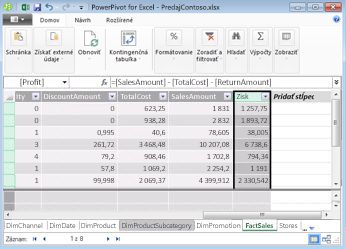
Poznámka: Aj keď sú vypočítané stĺpce a opatrenia podobné, pretože každý závisí od vzorca, sú odlišné. Grafy sa najčastejšie používajú v oblasti Hodnoty kontingenčnej tabuľky alebo kontingenčný graf. Vypočítavané stĺpce použite vtedy, keď chcete vypočítané výsledky umiestniť do inej oblasti kontingenčnej tabuľky– napríklad do stĺpca alebo riadka kontingenčnej tabuľky alebo na os v kontingenčný graf. Ďalšie informácie o opatrení nájdete v téme Opatrenia v doplnku Power Pivot.
Vysvetlenie vypočítavaných stĺpcov
Vzorce vo vypočítaných stĺpcoch sú veľmi podobné vzorcom, ktoré vytvoríte Excel. Nemôžete však vytvoriť rôzne vzorce pre rôzne riadky tabuľky. Namiesto toho sa vzorec dax automaticky použije v celom stĺpci.
Ak stĺpec obsahuje vzorec, hodnota sa vypočíta pre každý riadok. Výsledky sa pre stĺpec vypočítajú hneď po zadaní vzorca. Hodnoty stĺpca sa potom podľa potreby prepočítajú, napríklad pri obnovení základných údajov.
Vypočítané stĺpce môžete vytvoriť podľa opatrení a iných vypočítavaných stĺpcov. Môžete napríklad vytvoriť jeden vypočítavaný stĺpec na extrahovanie čísla z textového reťazca a potom toto číslo použiť v inom vypočítanej stĺpci.
Príklad
Môžete podporovať vypočítavaný stĺpec s údajmi, ktoré pridáte do existujúcej tabuľky. Môžete napríklad zreťaziť hodnoty, vykonať sčítanie, extrahovať podreťazce alebo porovnať hodnoty v iných poliach. Ak chcete pridať vypočítaný stĺpec, vo Windowse by už mala byť aspoň Power Pivot.
Pozrite sa na tento vzorec:
=EOMONTH([PočiatočnýDátum],0])
Pomocou vzorových údajov Contoso tento vzorec extrahuje mesiac zo stĺpca PočiatočnýDátum v tabuľke Propagačná ponuka. Potom sa vypočíta koniec hodnoty mesiaca pre každý riadok v tabuľke Propagačná ponuka. Druhý parameter určuje počet mesiacov pred alebo po mesiaci v časti PočiatočnýDátum. V tomto prípade 0 znamená ten istý mesiac. Ak je napríklad hodnota v stĺpci PočiatočnýDátum 1.6.2001, hodnota vo vypočítaných stĺpcoch bude 30.6.2001.
Pomenovanie vypočítavaných stĺpcov
Predvolene sa nové vypočítané stĺpce pridajú napravo od ostatných stĺpcov a k stĺpcu sa automaticky priradí predvolený názov CalculatedColumn1, CalculatedColumn2a tak ďalej. Po vytvorení stĺpcov môžete podľa potreby zmeniť usporiadanie stĺpcov a premenovať ich.
Pri zmenách vo vypočítavaných stĺpcoch existujú určité obmedzenia:
-
Názov každého stĺpca by mal byť v rámci tabuľky jedinečný.
-
Nepoužívajte názvy, ktoré už boli použité pre opatrenia v rámci toho istého zošita. Aj keď je možné, aby mali miery a vypočítavaný stĺpec rovnaký názov, ak názvy nie sú jedinečné, môžete jednoducho získať chyby výpočtov. Ak sa chcete vyhnúť náhodnému vyvolanie miery, pri odkaze na stĺpec vždy použite plne kvalifikovaný odkaz na stĺpec.
-
Pri premenovaní vypočítaného stĺpca je tiež potrebné aktualizovať všetky vzorce, ktoré závisia od existujúceho stĺpca. Pokiaľ nie ste v režime manuálnej aktualizácie, aktualizácia výsledkov vzorcov prebieha automaticky. Táto operácia však môže chvíľu trvať.
-
Niektoré znaky nie je možné použiť v názvoch stĺpcov ani v názvoch iných objektov v Power Pivot. Ďalšie informácie nájdete v časti Požiadavky pomenovania v téme Špecifikácie syntaxe DAX pre power pivot.
|
Premenovanie alebo úprava existujúceho vypočítaného stĺpca:
|
Zmena typu údajov
Typ údajov vypočítaného stĺpca môžete zmeniť rovnakým spôsobom ako v ostatných stĺpcoch. Tieto zmeny typu údajov nemôžete vykonať: z textu na desatinné číslo, z textu na celé číslo, z textu na menu a z textu na dátum. Môžete zmeniť text na booleovský.
Výkon vypočítaných stĺpcov
Vzorec pre vypočítavaný stĺpec môže byť náročnejší na prostriedky než vzorec použitý pre mieru. Jedným z dôvodov je, že výsledok vypočítaného stĺpca sa vždy vypočítava pre každý riadok tabuľky, zatiaľ čo miera sa vypočítava len pre bunky, ktoré sa používajú v kontingenčnej tabuľke alebo kontingenčný graf.
Napríklad tabuľka s miliónmi riadkov bude mať vždy vypočítaný stĺpec s miliónmi výsledkov a zodpovedajúci vplyv na výkon. Kontingenčná tabuľka však vo všeobecnosti filtruje údaje použitím záhlaví riadkov a stĺpcov. Znamená to, že miera sa vypočíta len pre podmnožinu údajov v každej bunke kontingenčnej tabuľky.
Vzorec obsahuje závislosti od odkazov na objekty vo vzorci, ako sú napríklad iné stĺpce alebo výrazy, ktoré hodnotia hodnoty. Vypočítavaný stĺpec, ktorý je založený na inom stĺpci, alebo výpočet obsahujúci výraz s odkazom na stĺpec, nie je možné vyhodnotiť, kým sa nevyhodnotí druhý stĺpec. Automatické obnovenie je predvolene povolené. Preto majte na pamäti, že závislosti vzorca môžu ovplyvniť výkon.
Ak sa chcete vyhnúť problémom s výkonom pri vytváraní vypočítavaných stĺpcov, postupujte podľa týchto pokynov:
-
Namiesto vytvorenia jedného vzorca, ktorý obsahuje mnoho komplexných závislostí, vytvorte vzorce v krokoch s výsledkami uloženými do stĺpcov, aby ste mohli overiť výsledky a vyhodnotiť zmeny vo výkone.
-
Úpravy údajov často inovujú aktualizácie vypočítavaných stĺpcov. Tomuto môžete predísť nastavením režimu prepočítania na manuálny. Nezabúdajte však na to, že ak sú niektoré hodnoty vo vypočítanej stĺpci nesprávne, stĺpec bude vypnutý, kým údaje znova neaktivujte a neprepočítate.
-
Ak zmeníte alebo odstránite vzťahy medzi tabuľkami, vzorce, ktoré používajú stĺpce v týchto tabuľkách, budú neplatné.
-
Ak vytvoríte vzorec, ktorý obsahuje cyklické alebo samoobslužné odkazovanie, vyskytne sa chyba.
Úlohy
Ďalšie informácie o práci s vypočítavaných stĺpcami nájdete v téme Vytvorenie vypočítaného stĺpca.










